Смарт-об’єкти — це просто шари, як і будь-який інший шар Adobe Photoshop CC, за винятком того, що вони містять дані растра та векторного зображення. Крім того, вони завжди зберігають вихідні дані, які використовуються для їх представлення, незалежно від того, як ви їх змінюєте. Наприклад, якщо зменшити фотографію високої чіткості, вбудовану як смарт-об’єкт, до розміру мініатюри, ви зможете знову збільшити її пізніше без втрати початкової якості.
Смарт-об’єкти можна вбудувати у файл Photoshop або зв’язати із зовнішнім файлом. Пов’язані смарт-об’єкти мають усі переваги вбудованих, а також кілька додаткових переваг.
Відео дня
Переваги
До того, як смарт-об’єкти були представлені у Photoshop, зміна об’єкта призвела до зміни даних, які використовуються для відтворення цього об’єкта, і часто призводило до погіршення його якості. Щоб внести зміни до векторних об’єктів, таких як текстові шари та дизайни Adobe Illustrator, спочатку потрібно було растеризувати вектор, перетворивши його на шар на основі пікселів.
Розумні об’єкти, доступні в Photoshop CC, усувають ці проблеми. Вихідні дані та якість зображення не втрачаються під час маніпулювання смарт-об’єктами, і їх не потрібно раструвати, щоб застосувати до них більшість ефектів.
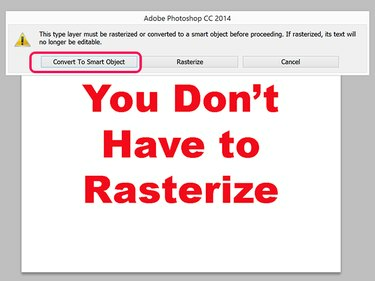
Авторство зображення: Скріншот надано Adobe.
Вбудовані смарт-об'єкти
Вбудовані смарт-об’єкти працюють як будь-який інший об’єкт у файлі Photoshop, займаючи власний шар на полотні. Вбудовані смарт-об’єкти часто називають просто смарт-об’єктами
Переваги та обмеження смарт-об'єктів
Розумні об’єкти зберігають вихідні дані без змін, тому якість не зменшується, коли ви масштабуєте, повертаєте, деформуєте, застосовуєте фільтри чи маски шару чи іншим чином перетворюєте об’єкт.
Векторні об’єкти, подібно до імпортованих з Illustrator, можна змінювати без растерізації.
Малювання, запис, клонування чи будь-яка інша операція, яка змінює піксельні дані, не може бути застосована до смарт-об’єкта. Якщо вам потрібно виконати таку операцію, ви завжди можете зробити дублікат шару смарт-об’єкта та растеризувати дублікат.
Використання вбудованих смарт-об’єктів
Photoshop надає кілька способів створення смарт-об’єктів у проекті.
- Виберіть Відкрити як смарт-об’єкт від Файл меню.
- Виберіть Місце вбудовано від Файл меню.
- Виберіть Місце від Файл меню.
- Перетягніть файл на полотно Photoshop із File Explorer.
- Скопіюйте та вставте дані з Illustrator безпосередньо в проект Photoshop.
- Виберіть Розумний об'єкт від Шар меню та виберіть Перетворити в смарт-об’єкт.
Коли ви вставите об’єкт у проект, над ним буде дві перехрещені лінії. Щоб змінити розмір об’єкта, перетягніть будь-який кут, поки перехрещені лінії все ще там. Утримуючи Зміна клавіша блокує співвідношення сторін під час перетягування. При натисканні Введіть щоб розмістити об’єкт, на шарі на панелі «Шари» з’явиться значок «Вставити».
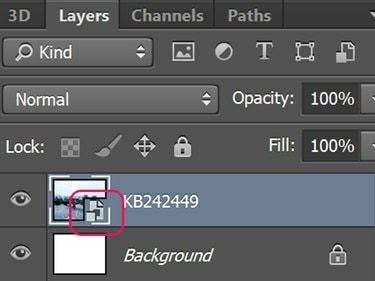
Авторство зображення: Скріншот надано Adobe.
Порада
Якщо ви імпортуєте файл RAW камери як смарт-об’єкт, двічі клацніть його шар на панелі «Шари», щоб швидко отримати доступ до меню налаштувань Camera Raw.
Пов’язані смарт-об’єкти реагують так само, як і вбудовані смарт-об’єкти, коли ви над ними працюєте. Різниця в тому, що зображення, яке ви бачите на полотні, імпортується із зовнішнього файлу.
- Вони зменшують розмір файлу Photoshop, оскільки пов’язаний об’єкт знаходиться в окремому файлі.
- Ви можете редагувати один смарт-об’єкт, щоб автоматично оновлювати всі його пов’язані екземпляри у ваших проектах Photoshop.
- Ви можете використовувати зображення з низькою роздільною здатністю як заповнювачі у великих проектах. Коли ваш проект майже завершено, замініть файли з низькою роздільною здатністю їх версіями з високою роздільною здатністю.
- Ви можете експериментувати з дизайном, використовуючи різні пов’язані смарт-об’єкти, замінюючи їх, доки не знайдете об’єкт, який найкраще працює.
Щоб створити пов’язаний смарт-об’єкт, виберіть Пов'язане місце від Файл меню. Коли ви вибираєте файл, новий шар позначається значком посилання.
Клацніть правою кнопкою миші шар зв’язаного смарт-об’єкта на панелі «Шари» або клацніть значок Розумні об'єкти Параметр у меню «Шари» дозволяє вибрати:
- Оновіть змінений вміст, щоб замінити пов’язаний смарт-об’єкт новим вихідним файлом.
- Вирішіть пошкоджене посилання, щоб указати новий шлях до файлу, коли вихідний файл було переміщено.
- Embed Linked, щоб перетворити пов’язаний смарт-об’єкт у вбудований смарт-об’єкт.

Авторство зображення: Скріншот надано Adobe.




